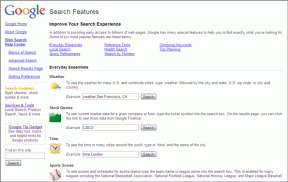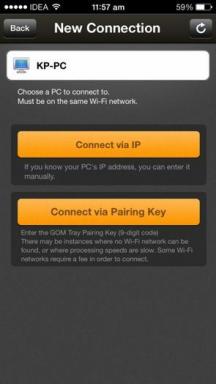Πώς να ρυθμίσετε και να χρησιμοποιήσετε το Google Drive File Stream
Miscellanea / / November 29, 2021
Το Google Drive είναι αναμφίβολα το η πιο δημοφιλής υπηρεσία αποθήκευσης cloud εκεί έξω. Η υπηρεσία παρέχεται από προεπιλογή σε όλες τις συσκευές Android και η Google προσφέρει γενναιόδωρα 15 GB αποθηκευτικού χώρου για αρχή. Παρόμοιο με το Dropbox και OneDrive, το Google Drive προσφέρει ένα εργαλείο που ονομάζεται Backup & Sync για Windows και Mac. Για το G Suite (Τώρα Google Workplace) χρήστες, ο γίγαντας αναζήτησης παρέχει την εφαρμογή Drive File Stream.

Η εφαρμογή Backup and Sync αναπαράγει απρόσκοπτα τους φακέλους του υπολογιστή σας στο Google Drive και αντίστροφα. Το πρόβλημα της μεθόδου είναι ότι οι φάκελοι που συγχρονίζετε με την εφαρμογή Backup and Sync παραμένουν εκτός σύνδεσης στη συσκευή. Αυτό σημαίνει ότι θα καταναλώσει τον αποθηκευτικό χώρο στον υπολογιστή ή στο Mac σας. Το Drive File Stream στοχεύει στην αντιμετώπιση του προβλήματος.
Το Drive File Stream κάνει τα πράγματα διαφορετικά, επιτρέποντάς σας να έχετε πρόσβαση στο πρόγραμμα περιήγησης αρχείων του υπολογιστή σας αντί να κατεβάζετε τοπικά το περιεχόμενό σας. Κατά κάποιο τρόπο, λειτουργεί σαν NAS, εν μέρει αν όχι πλήρως.
Το Drive Stream περιοριζόταν μόνο σε λογαριασμούς G Suite. Google θέλει να επεκτείνει αυτές τις δυνατότητες σε κανονικούς λογαριασμούς Drive επισης. Οποιοσδήποτε έχει λογαριασμό Google μπορεί να ρυθμίσει και να χρησιμοποιήσει το File Drive Stream σε Windows ή Mac.
Επίσης στο Guiding Tech
Ρύθμιση του Google Drive File Stream
Εάν ο φορητός υπολογιστής σας με Windows ή Mac έχει χαμηλό αποθηκευτικό χώρο και είστε ισχυρός χρήστης του Google Drive, θα σας συνιστούσα να δώσετε μια ευκαιρία στο Drive File Stream. Ακολουθήστε τα βήματα για να ρυθμίσετε το Drive File Stream.
Βήμα 1: Κατεβάστε και εγκαταστήστε το Drive File Stream χρησιμοποιώντας τον παρακάτω σύνδεσμο.
Κατεβάστε το Google Drive File Stream για Windows
Κατεβάστε το Google Drive File Stream για Mac

Βήμα 2: Ανοίξτε το ληφθέν αρχείο και περάστε από τη συνήθη διαδικασία εγκατάστασης.
Βήμα 3: Συνδεθείτε χρησιμοποιώντας τα διαπιστευτήρια του λογαριασμού σας Google και είστε έτοιμοι.
Από εδώ και στο εξής, θα βλέπετε το δίσκο Google Drive File Stream στη Διαχείριση αρχείων των Windows. Σε αντίθεση με το Backup & Sync, δεν υπάρχει τρόπος συγχρονισμού επιλεγμένων φακέλων στη συσκευή. Το Drive File Stream θα αντικατοπτρίζει ολόκληρο τον λογαριασμό σας στο Google Drive στη Διαχείριση αρχείων.
Δυνατότητες Drive File Stream
- Το Drive File Stream είναι ένας βολικός τρόπος για να εξοικονομήσετε χώρο στον υπολογιστή σας, ειδικά εάν εργάζεστε σε πολλούς κοινόχρηστους φακέλους που δεν χρειάζεται να διατηρείτε στον υπολογιστή σας.
- Το Drive File Stream σάς επιτρέπει να κάνετε λήψη του περιεχομένου που χρειάζεστε τοπικά για να το εργαστείτε όταν είστε εκτός σύνδεσης. Αυτό σημαίνει ότι το περιεχόμενο παραμένει προσβάσιμο, αλλά δεν καταλαμβάνει τοπικό χώρο αποθήκευσης, εκτός εάν κάνετε λήψη και συγχρονισμό των φακέλων και των αρχείων που χρειάζεστε για πρόσβαση εκτός σύνδεσης.
- Όταν εργάζεστε με αρχεία εκτός σύνδεσης, μπορείτε να κάνετε αλλαγές στο αρχείο και το Drive File Stream θα συγχρονίσει τις αλλαγές μόλις συνδεθεί ο υπολογιστής σας στη σύνδεση στο διαδίκτυο.

Θεωρητικά, το Drive File Stream μοιάζει με μια κερδοφόρα λύση σε σύγκριση με το Backup and Sync, αλλά περιμένετε, το γρασίδι δεν είναι πάντα πιο πράσινο στην άλλη πλευρά. Επιτρέψτε μου να σας προειδοποιήσω σχετικά με ορισμένα από τα μειονεκτήματα της χρήσης του Drive File Stream.

Περιορισμοί του Drive File Stream
- Ολόκληρο το Google Drive σας είναι σχεδόν διαθέσιμο σε οποιονδήποτε χρησιμοποιεί τον υπολογιστή. Και τα δυο Δημιουργία αντιγράφων ασφαλείας και συγχρονισμός και το OneDrive προσφέρουν στους χρήστες να συγχρονίσουν επιλεγμένους φακέλους με τον υπολογιστή. Έτσι, μπορείτε να εξαιρέσετε έναν φάκελο που περιέχει ευαίσθητα αρχεία ή πληροφορίες. Δεν είναι δυνατό με το Drive File Stream.
- Δεν μπορείτε να συγχρονίσετε άλλους φακέλους υπολογιστή, όπως Documents ή Desktop με το Drive File Stream. Πρέπει να χρησιμοποιήσετε την παλαιότερη μέθοδο μη αυτόματης μεταφόρτωσης περιεχομένου στο Google Drive.
- Δεν υπάρχει ενσωμάτωση του Google Photos. Θα πρέπει να βασιστείτε στον ιστό των Φωτογραφιών Google για τη διαχείριση/λήψη φωτογραφιών.
Επίσης στο Guiding Tech
Προσαρμόστε το Drive File Stream
Η Google προσφέρει αρκετές επιλογές προσαρμογής στο Drive File Stream.
Από προεπιλογή, η εφαρμογή File Drive Stream αντιπροσωπεύεται με ένα γράμμα G στη Διαχείριση αρχείων. Μπορείτε να το αλλάξετε σε Χ ή σε κάποιο άλλο αλφαβητικό γράμμα από την εφαρμογή Ρυθμίσεις.
Πατήστε στο επάνω βέλος στη γραμμή εργασιών των Windows και κάντε κλικ στο εικονίδιο Drive File Stream. Πατήστε Ρυθμίσεις στην επάνω δεξιά γωνία και μεταβείτε στις Προτιμήσεις.

Θα παρατηρήσετε την επιλογή Προεπιλεγμένο γράμμα μονάδας δίσκου. Πατήστε πάνω του και αλλάξτε το όνομα του γράμματος.
Εάν εργάζεστε σε ένα σφιχτό πακέτο δεδομένων, τότε ίσως θέλετε να θέσετε σε παύση τον συγχρονισμό του Drive στο παρασκήνιο. Ανοίξτε την εφαρμογή Drive File Stream και επιλέξτε Ρυθμίσεις > Παύση συγχρονισμού για να διακόψετε προσωρινά τη διαδικασία συγχρονισμού.

Οι χρήστες μπορούν επίσης να περιορίσουν τον ρυθμό λήψης και τη χρήση εύρους ζώνης από την επιλογή Ρυθμίσεις δικτύου στην προτίμηση εφαρμογής.
Η σύντομη εμπειρία μου με το Drive File Stream
Όντας χρήστης του OneDrive, πάντα μου έλειπαν λειτουργίες ισοδύναμες με αυτές Αρχεία κατά παραγγελία στο Google Drive. Το Drive File Stream κλείσει το κρίσιμο κενό για μένα. Μπορώ τώρα να προβάλω ολόκληρο τον φάκελο του Google Drive στη Διαχείριση αρχείων και να αποφύγω εντελώς τη διεπαφή ιστού.
Αφού χρησιμοποιήσω το Drive File Stream και το συγκρίνω με το Backup and Sync, δεν νομίζω ότι μπορώ να επιστρέψω στη χρήση των παλιών τρόπων συγχρονισμού του Google Drive σε υπολογιστή. Η εικασία μου είναι ότι μετά την αρχική δοκιμή με προσωπικούς χρήστες του Gmail, η Google θα συνδυάσει και τα δύο εργαλεία και θα προσφέρει κάτι που θα ταιριάζει με το OneDrive και το Dropbox.
Επίσης στο Guiding Tech
Χρησιμοποιήστε το Google Drive σαν επαγγελματίας
Το Drive File Stream είναι το απαραίτητο βοηθητικό πρόγραμμα για ισχυρούς χρήστες. Αν θέλετε να αξιοποιήσετε στο έπακρο την εμπειρία του Google Drive, δοκιμάστε το σε Windows ή Mac. Ρυθμίστε το Drive File Stream και μοιραστείτε τις απόψεις σας στην παρακάτω ενότητα σχολίων.
Επόμενο: Εάν θέλετε να μάθετε περισσότερα για το τρέχον εργαλείο δημιουργίας αντιγράφων ασφαλείας και συγχρονισμού, διαβάστε την παρακάτω ανάρτηση.